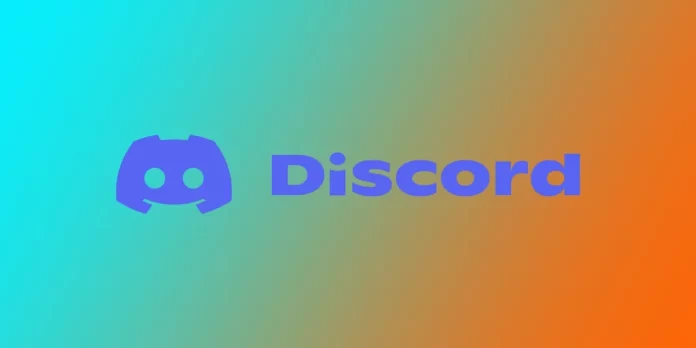Come la maggior parte delle persone, probabilmente utilizzate Discord su più dispositivi, come telefono, tablet o computer. Ma cosa succede se si vuole uscire da Discord su tutti i dispositivi contemporaneamente? Forse avete perso un dispositivo o volete migliorare la sicurezza del vostro account. Qualunque sia la ragione, la disconnessione da Discord su ogni dispositivo può essere frustrante. Per fortuna Discord dispone di una funzione integrata per effettuare il logout da tutti i dispositivi contemporaneamente.
Come disconnettersi da tutti i dispositivi sul desktop di Discord
La maggior parte delle volte uso Discord per comunicare con i miei amici mentre gioco al computer. Suggerisco quindi di iniziare da lì. Non importa se avete un Mac, un Windows o la versione Web dell’applicazione. Le istruzioni sono le stesse. Per disconnettersi da tutti i dispositivi di Discord, è necessario:
- Aprite l’applicazione Discord sul desktop e accedete al vostro account, se non l’avete ancora fatto.
- Una volta effettuato l’accesso, fare clic sull’icona dell’ingranaggio nell’angolo inferiore sinistro dello schermo per aprire le Impostazioni utente.
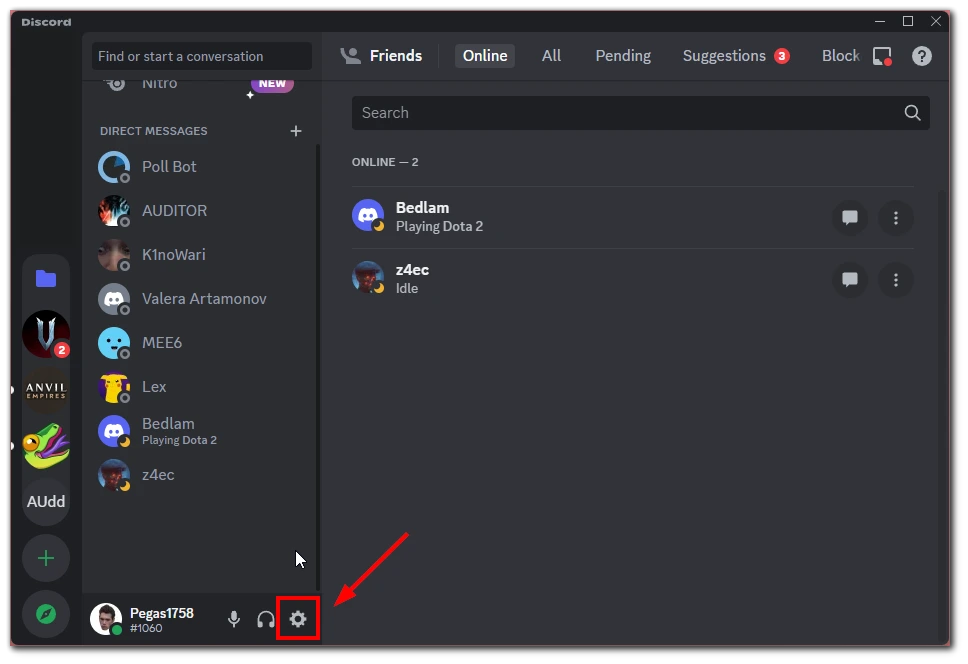
- Fare clic sulla scheda “Dispositivi” sul lato sinistro dello schermo nel menu Impostazioni utente.
- Per disconnettersi da tutti i dispositivi contemporaneamente, fare clic sul pulsante “Disconnetti tutti i dispositivi conosciuti” in fondo alla sezione “Dispositivi”.
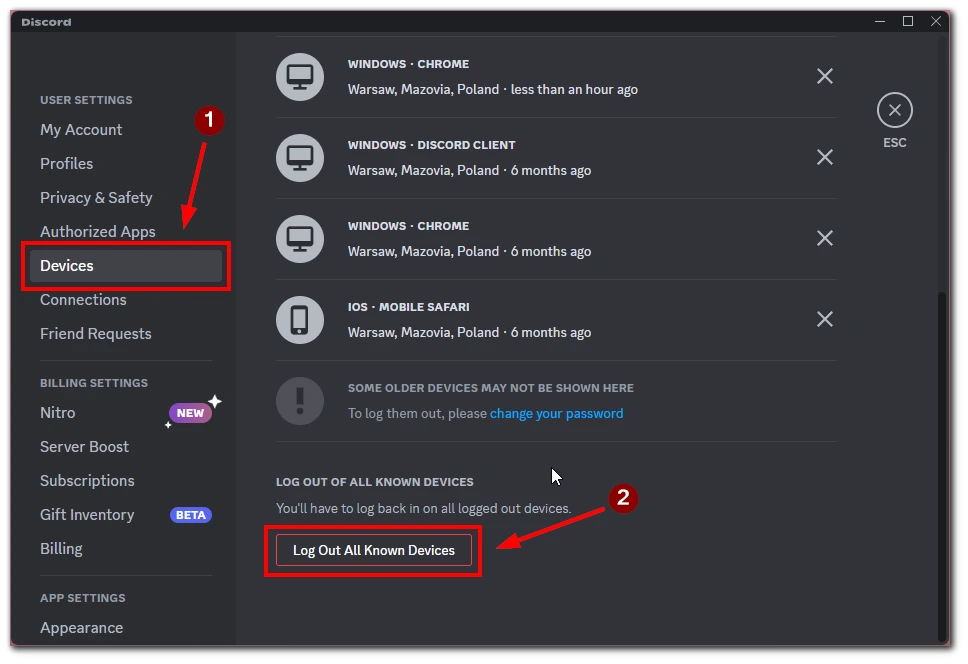
- Verrà visualizzata una finestra pop-up che chiederà di confermare la volontà di disconnettersi da tutti i dispositivi. Fare clic sul pulsante “Esci” per procedere. Una volta confermata l’operazione, si verrà disconnessi da Discord su tutti i dispositivi, compresa l’applicazione desktop.
Ecco fatto! È stato effettuato con successo il logout da Discord su tutti i dispositivi utilizzando l’applicazione desktop. È importante notare che la disconnessione da tutte le sessioni comporta anche la disconnessione dalle chat vocali o di testo attive. Assicuratevi quindi di salvare tutte le informazioni importanti prima di uscire.
Inoltre, in “Dispositivi” è possibile trovare un elenco completo di tutte le sessioni Discord attive su diversi dispositivi. Invece di andare dappertutto in una volta sola, si può trovare il dispositivo che non serve e rimuoverlo con una croce accanto. In questo modo si uscirà da Discord solo su quel particolare dispositivo.
Come disconnettersi da tutti i dispositivi sull’app mobile di Discord
D’altra parte, se sono in viaggio o il microfono del mio computer non funziona, userò il mio smartphone. Anche l’app mobile su iPhone e Android è esattamente la stessa, quindi è necessario avere le istruzioni per effettuare il logout da tutti i dispositivi:
- Toccare l’icona del profilo in basso a destra dello schermo.
- Nell’elenco delle opzioni, selezionare “Dispositivi”.
- Scorrere fino alla fine dell’elenco dei dispositivi collegati e toccare il pulsante “Disconnetti tutti i dispositivi conosciuti”.
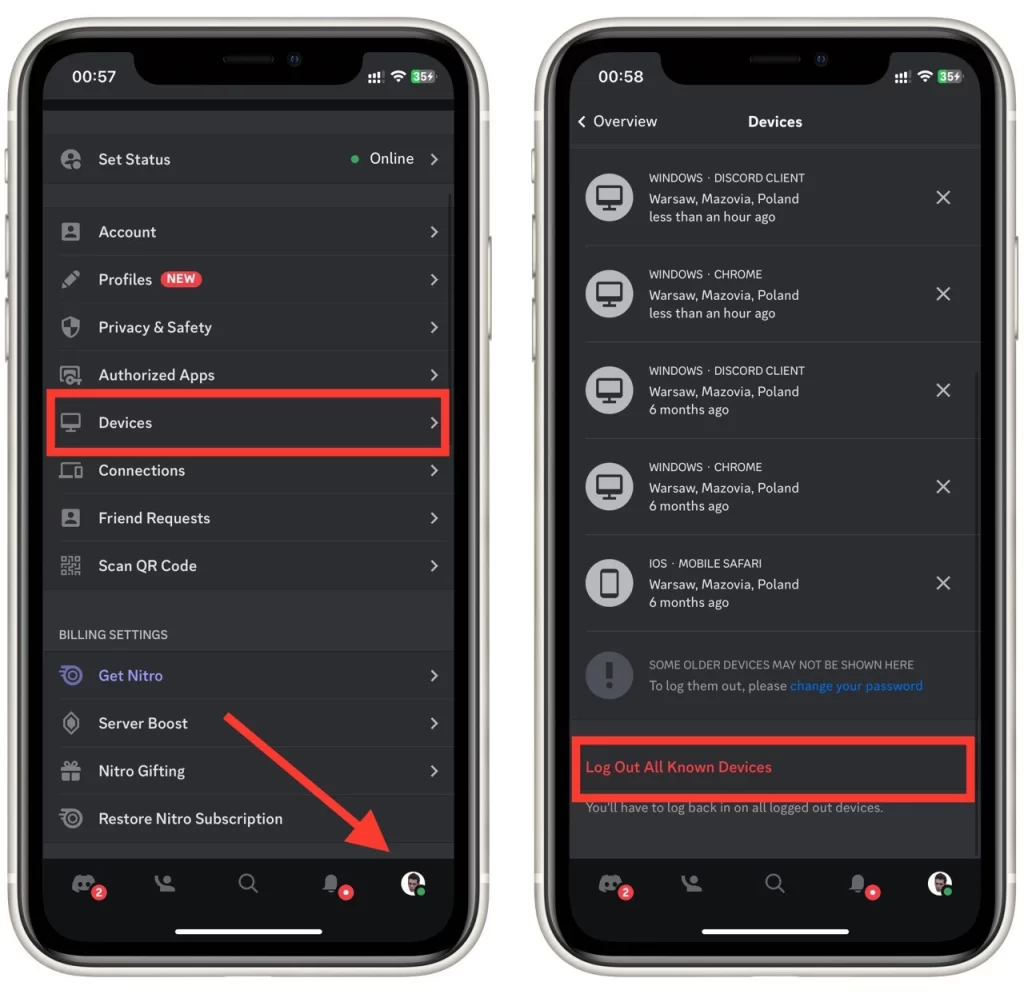
- Confermare l’azione e il gioco è fatto.
Tutti i dispositivi, compreso lo smartphone, sono disconnessi dall’account Discord. Ciò significa che è necessario inserire nuovamente il login e la password per accedere nuovamente al proprio account. Prima di disconnettersi, assicurarsi di conoscere le informazioni di accesso correnti dell’account.
Si noti che qui è possibile trovare anche un elenco dei dispositivi in cui si è effettuato l’accesso al proprio account Discord e disconnettersi dai dispositivi non necessari utilizzando l’icona a forma di croce accanto ad essi.
Come uscire da Discord su desktop
Ma se avete bisogno di uscire da Discord solo su quel dispositivo? È ancora più facile! Le istruzioni sono le stesse per le versioni Windows, Mac e Web. Per farlo, è necessario:
- Aprire l’applicazione Discord sul desktop e assicurarsi di aver effettuato l’accesso.
- Cercate l’icona dell’ingranaggio nell’angolo in basso a sinistra dello schermo e cliccateci sopra.
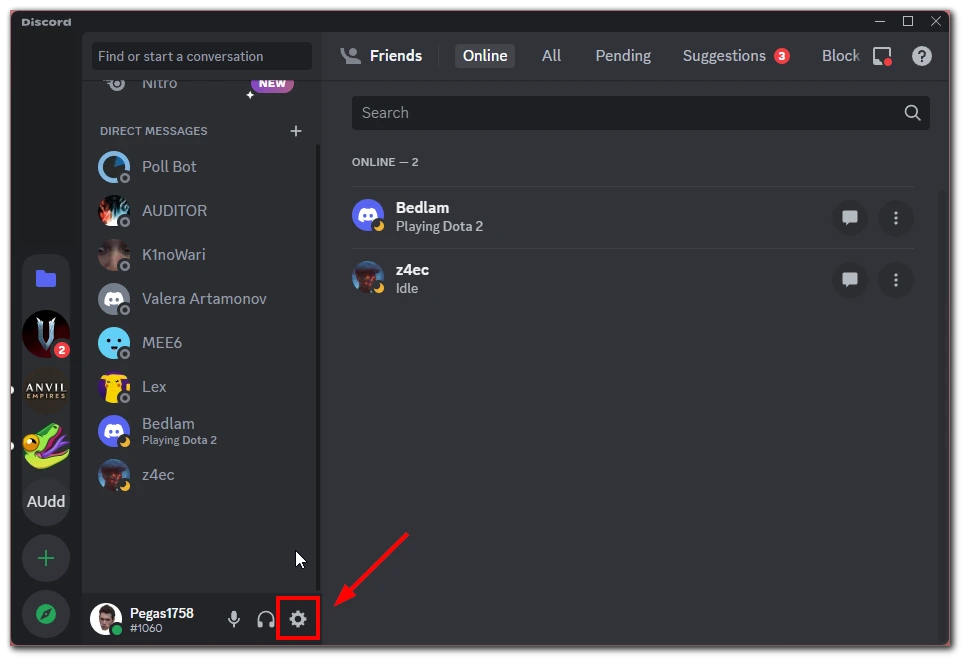
- Viene visualizzato il menu delle impostazioni. Fare clic sull’opzione “Log out” in fondo al menu.
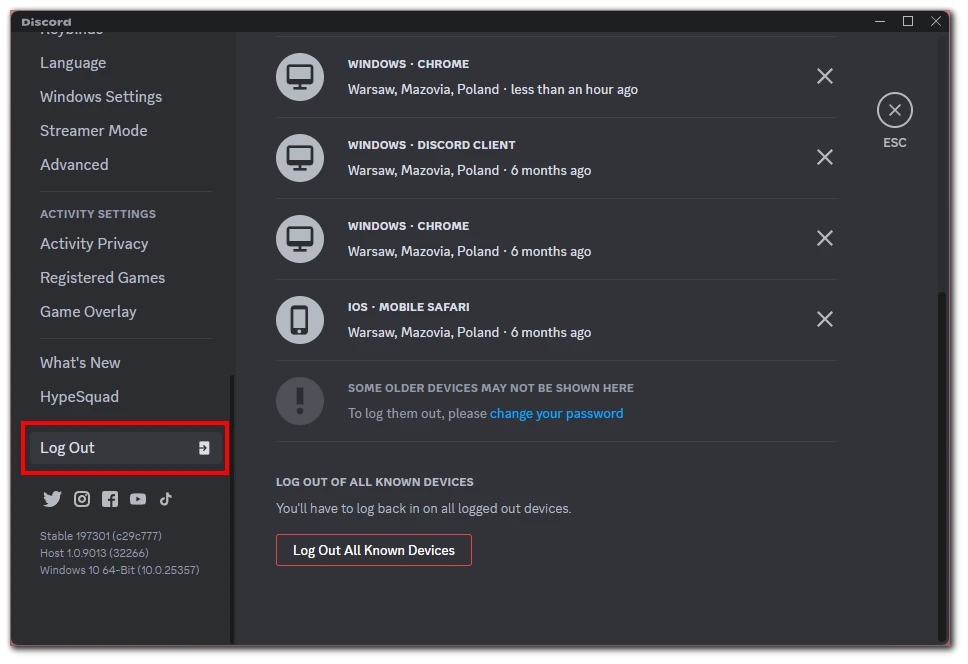
- Verrà visualizzata una finestra pop-up di conferma che chiederà se si desidera effettuare il logout. Fare clic sul pulsante “Log out” per confermare.
Ed ecco fatto! Ora siete usciti da Discord sul vostro desktop. Ricordate che la disconnessione dall’applicazione desktop si applica solo a quel dispositivo specifico. Se si desidera disconnettersi da tutti i dispositivi, seguire la procedura descritta nella sezione precedente.
Come disconnettersi da Discord su iPhone o Android
Se siete utenti assidui di Discord sul vostro dispositivo mobile, potreste aver bisogno di disconnettervi per vari motivi, come la sicurezza o per permettere a qualcun altro di usare il vostro telefono. Ecco come uscire da Discord sul vostro iPhone o dispositivo Android:
- Aprite l’app Discord sul vostro dispositivo mobile e assicuratevi di aver effettuato l’accesso.
- Toccare l’immagine del profilo nell’angolo in basso a destra dello schermo per accedere alle impostazioni dell’account.
- Nel menu che appare, scorrere verso il fondo della pagina fino a visualizzare il pulsante “Log out” e toccarlo.
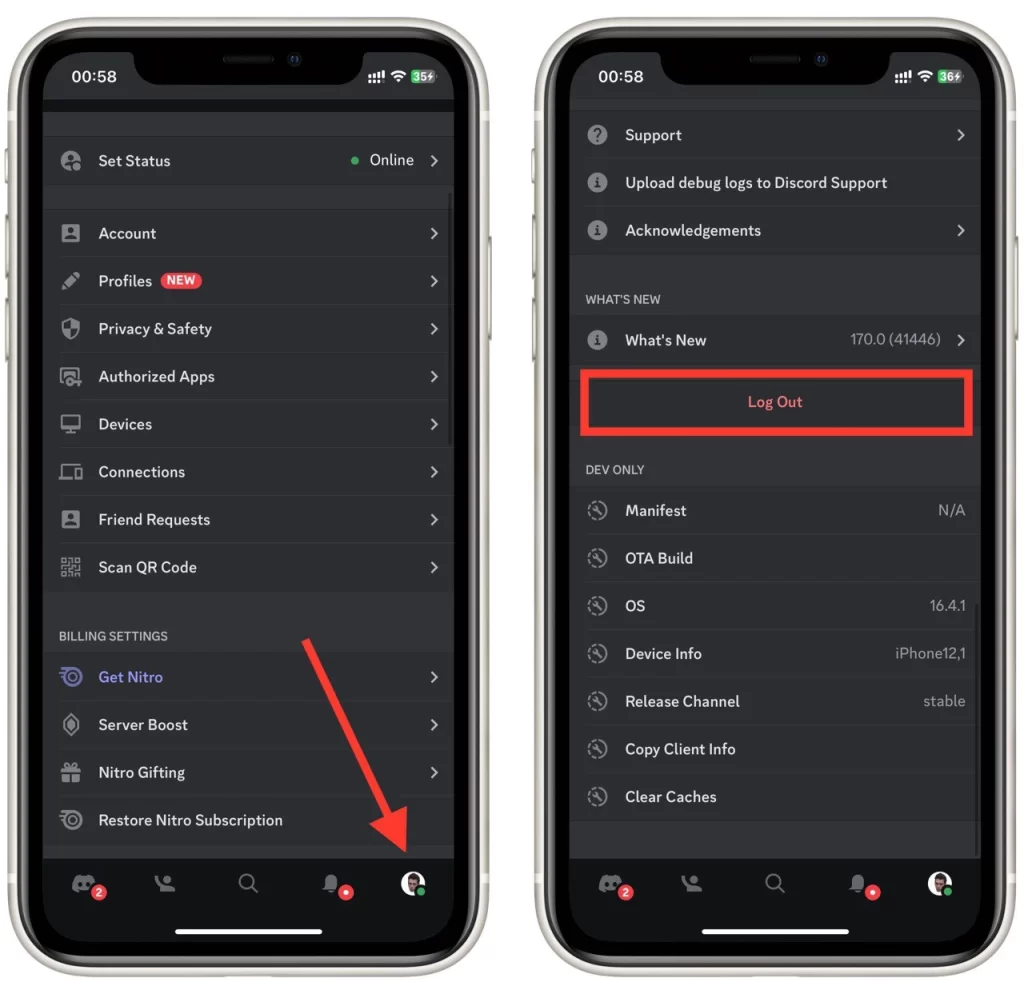
- Verrà visualizzato un pop-up di conferma che chiederà se si desidera uscire. Toccare “Esci” per confermare.
- Verrete disconnessi da Discord sul vostro dispositivo mobile.
E questo è quanto! Avete effettuato con successo il logout da Discord sul vostro iPhone o dispositivo Android. Ricordate che la disconnessione si applica solo al dispositivo specifico che state utilizzando.
Come cambiare la password su Discord
Esiste un altro modo radicale per sfuggire a tutte le sessioni di Discord contemporaneamente. È possibile cambiare la password. Dopodiché, Discord terminerà automaticamente tutte le sessioni attive e sarà necessario accedere nuovamente al proprio account con una nuova password su tutti i dispositivi. Per farlo, è necessario
- Aprire l’app o il sito web di Discord e accedere al proprio account.
- Fare clic sull’icona dell’ingranaggio nell’angolo in basso a sinistra dello schermo per accedere alle Impostazioni utente.
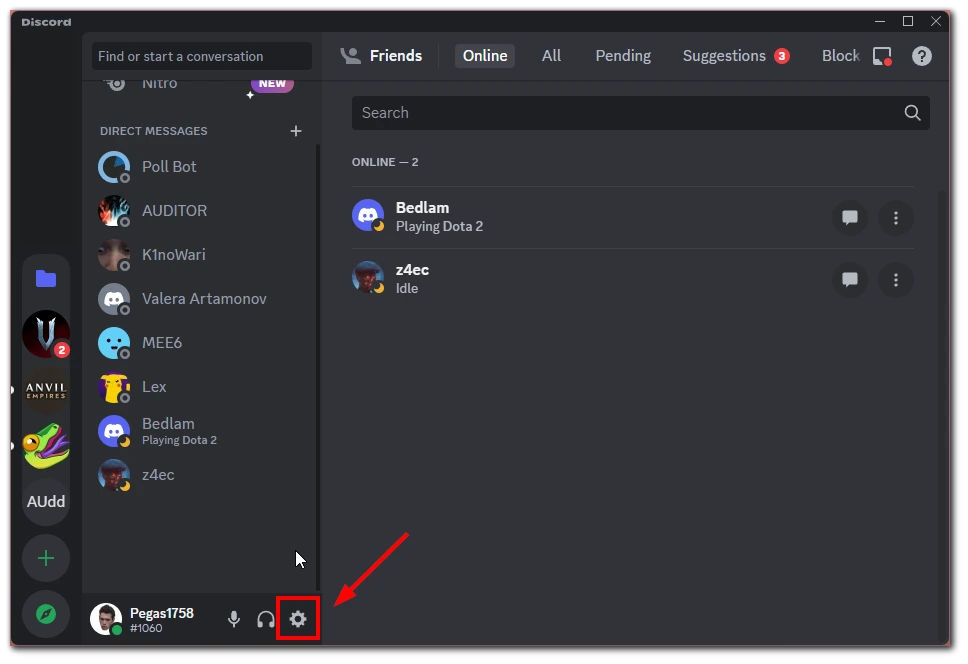
- Dal menu di sinistra, fare clic sulla sezione “Il mio account”.
- Scorrere fino alla sezione “Password e autenticazione” e fare clic sul pulsante “Cambia password”.
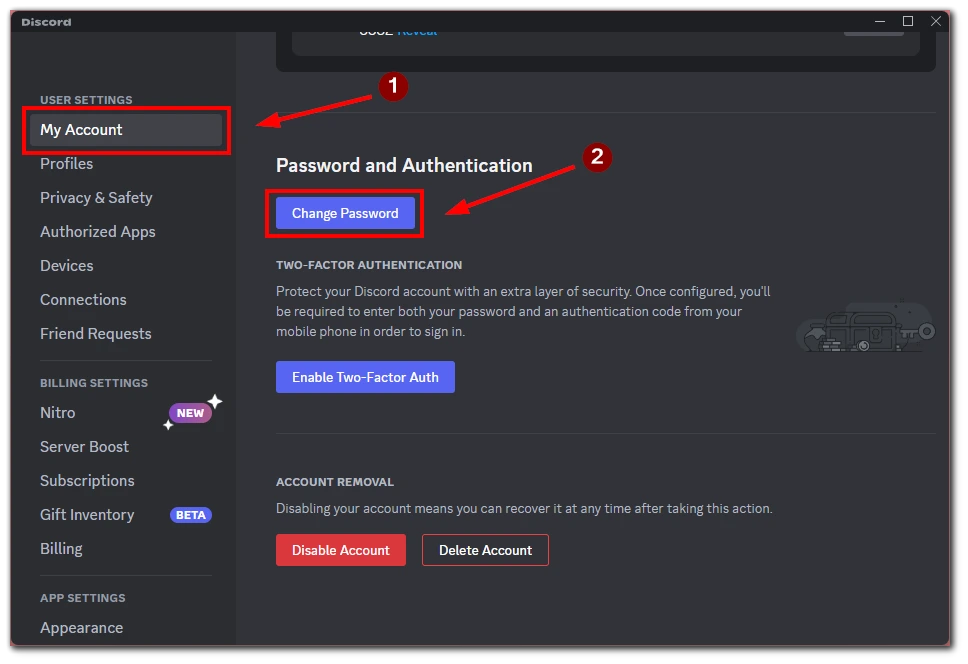
- Verrà richiesto di inserire la password attuale e una nuova. Assicuratevi di creare una password forte e unica.
- Una volta inserita la nuova password, fare clic sul pulsante “Fatto” per aggiornare la password.

- Discord vi disconnetterà da tutte le sessioni attive. È necessario accedere nuovamente con la nuova password su qualsiasi dispositivo Discord.
Ecco fatto! La password di Discord è stata modificata con successo. Ricordate di tenere la nuova password al sicuro e di evitare di usare la stessa password su più siti web o servizi per mantenere il vostro account al sicuro.